怎样自己刻录K歌消人声伴奏光盘 自己刻录K歌消人声伴奏光盘的方法
时间:2017-07-04 来源:互联网 浏览量:
今天给大家带来怎样自己刻录K歌消人声伴奏光盘,自己刻录K歌消人声伴奏光盘的方法,让您轻松解决问题。
很多喜欢唱歌的朋友有时候想把自己喜欢的歌曲刻录到光盘上面,欲求实现声道可以切换,即原唱和伴奏可以切换播放,小编研究了很久,终于得出这套完美的方法,下面开始讲解。具体方法如下:
1首先我们下载我们要刻录的歌曲,一般都是下载MKV格式的,这种多声道视频格式有很多网站都提供下载,这里就不赘述了,下载后确保都可以正常播放。
 2
2然后将该文件导入至音轨提取软件MKVToolnix-mt30中分离音轨出来,下图所示两条音轨我们要依次分离出去。
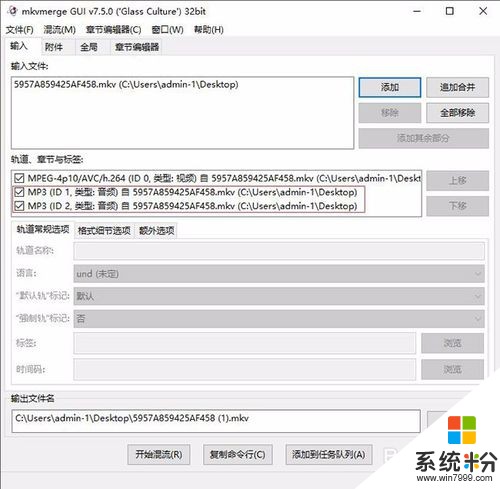 3
3操作方法如下,分离人声轨
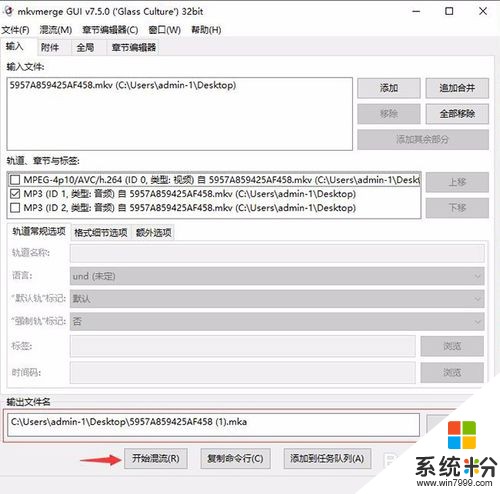 4
4分离伴奏轨
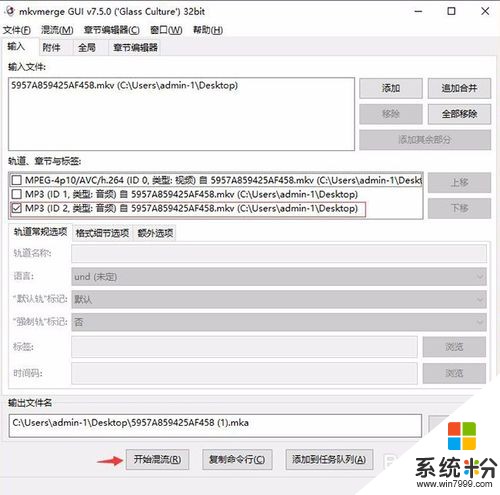 5
5然后我们将MKV格式的视频放入视频格式转化软件中转化为MP4格式
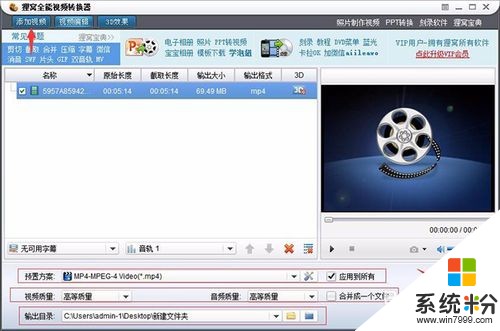 6
6如果您操作的视频较多的话这个过程比较满。
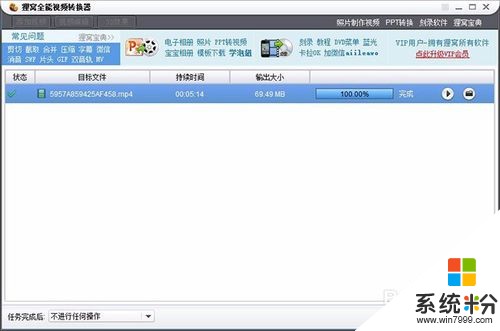 7
7如果要在家用DVD播放的话最好再将刚才分离出来的两条音轨转化为MP3格式,否则可能DVD不能解码导致无声。
 8
8然后我们打开DVD打包软件TMPGEnc_DVD_Author_3.1.2.176,开始打包
 9
9点击创建项目
 10
10选择素材精灵
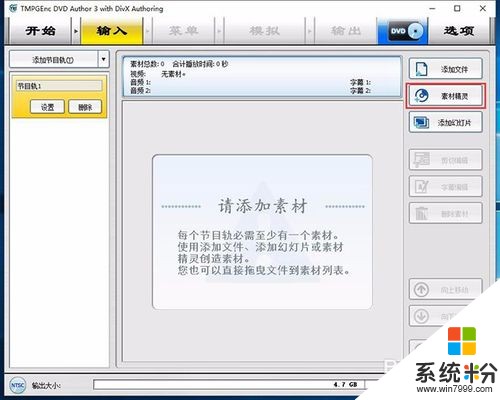 11
11选择从文件导入,选择所有文件,导入刚才我们格式转好好的MP4格式视频,这里如果大家视频朵的话可以批量导入的。
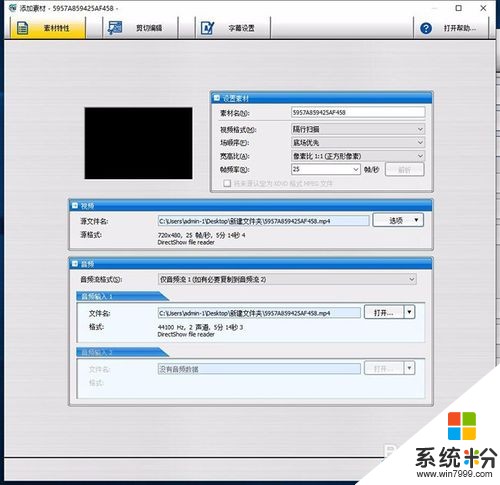 12
12下面我们设置音轨等相关配置
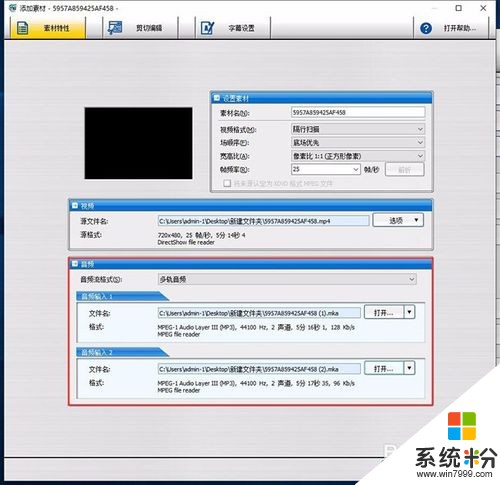 13
13按照上图设置完成后点击确定,这时候要注意光盘存储量的提示,一般普通单面光盘是4.7G,如果您的光盘存储空间较大就选择其它的光盘格式。
 14
14然后我们可以模拟观看刚才打包号的DVD视频格式的文件
 15
15最后我们导出DVD视频镜像即可。

以上就是怎样自己刻录K歌消人声伴奏光盘,自己刻录K歌消人声伴奏光盘的方法教程,希望本文中能帮您解决问题。
我要分享:
相关教程
- ·笔记本刻录光盘的方法 笔记本该怎样刻录光盘 笔记本刻录光盘的方法 笔记本刻录光盘的方法
- ·怎样用电脑刻录光盘? 用电脑刻录光盘的方法?
- ·利用window 7自带的刻录工具刻录光盘的方法 如何利用window 7自带的刻录工具刻录光盘
- ·自己想要刻制CD光盘的方法 如何来刻制CD光盘
- ·刻录音乐CD光盘的方法 如何刻录音乐CD光盘
- ·如何用电脑刻录光盘 用电脑刻录光盘的方法
- ·戴尔笔记本怎么设置启动项 Dell电脑如何在Bios中设置启动项
- ·xls日期格式修改 Excel表格中日期格式修改教程
- ·苹果13电源键怎么设置关机 苹果13电源键关机步骤
- ·word表格内自动换行 Word文档表格单元格自动换行设置方法
电脑软件热门教程
- 1 联想G450/550/3000笔记本拔掉电源的滴滴声怎样关闭? 关闭笔记本插拔电源提示音的方法有哪些
- 2 我的电脑回收站清空后如何找回文件夹 找回回收站清空的文件的方法
- 3 查看苹果电脑硬件网卡地址的方法 如何查看苹果电脑ip 地址
- 4通过合理设置虚拟内存提高电脑速度的方法 如何通过合理设置虚拟内存提高电脑速度的步骤
- 5怎么使用迅雷支持浏览器下载?
- 6怎样查看电脑后台软件网速 查看电脑后台软件网速的方法有哪些
- 7钉钉怎么关掉开机自动启动 钉钉客户端关闭开机自动启动方法
- 8台式机怎样调节屏幕亮度 台式机调节屏幕亮度的方法有哪些
- 9整理kindle店子书的方法 在亚马逊购买的kindle电子书要怎么转换
- 10电脑不动 过一段时间显示屏自动变黑屏如何解决 电脑不动 过一段时间显示屏自动变黑屏解决的方法
